WPS表格在固定宽度单元格内显示较长内容小技巧
来源:网络收集 点击: 时间:2024-05-03【导读】:
有很多时候我们使用WPS表格编辑文件,为了美观或者操作方便,把单元格内较长的文件变成两行,或者在一行内显示,我们来一起实现自由换行或者显示一行内操作简单步骤与之分享。工具/原料moreWPS表格方法/步骤1/6分步阅读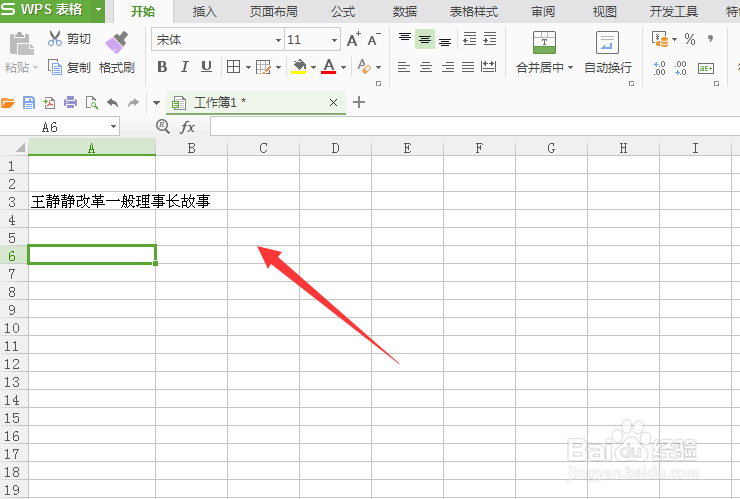 2/6
2/6 3/6
3/6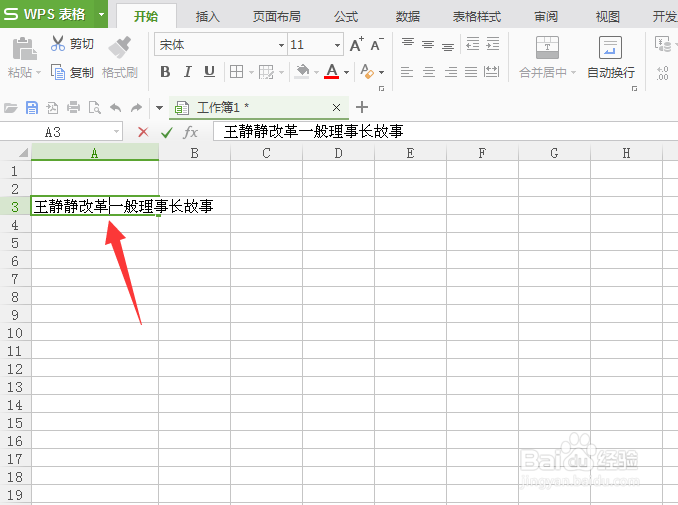
 4/6
4/6 5/6
5/6 6/6
6/6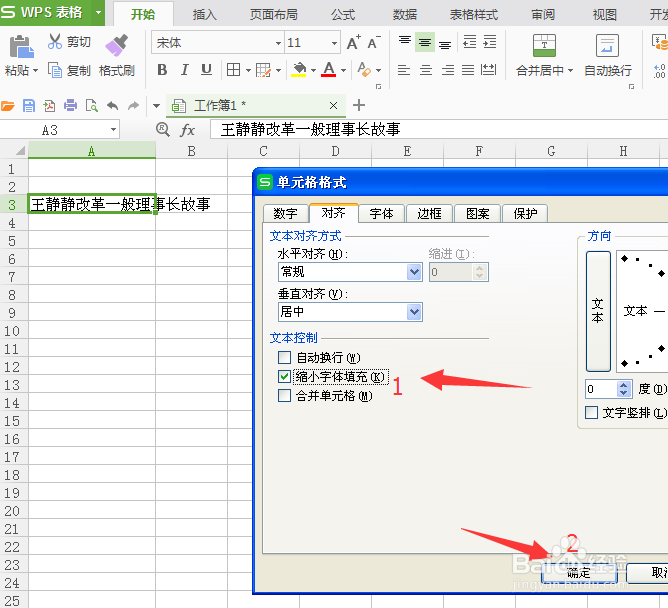
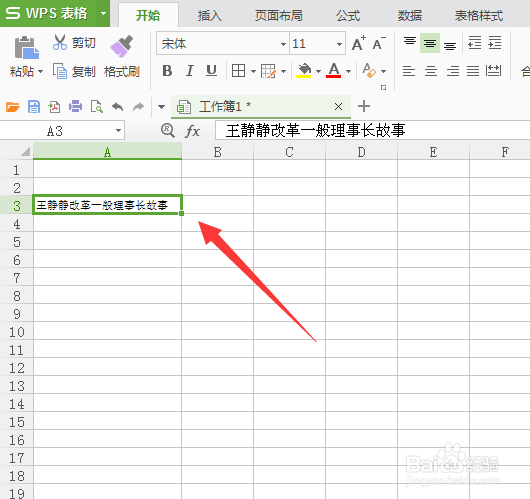 注意事项
注意事项
打开WPS表格软件,打开需要编辑的文件或者输入超过列宽的文字。
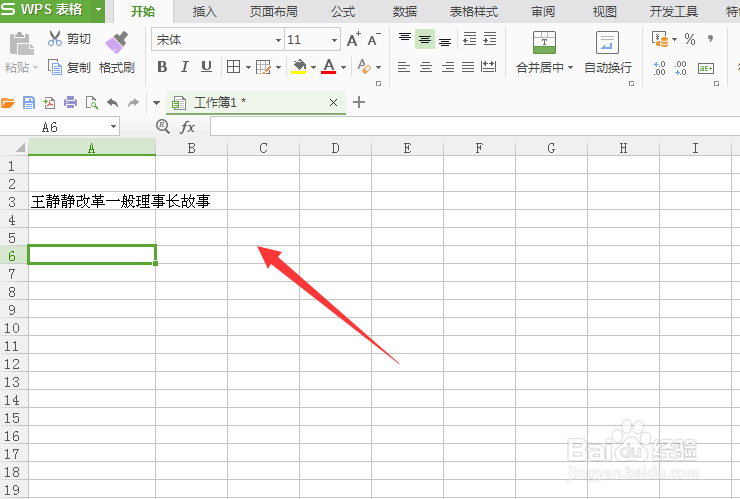 2/6
2/6选中需要编辑的单元格,根据下图提示点击“自动换行”图标,把内容自动变成两行。
 3/6
3/6自由换行:双击单元格中想换行位置,现在“光标”在“革“与”一”中间,用Alt+Enter组合键,实现从革“与”一”中间换行。
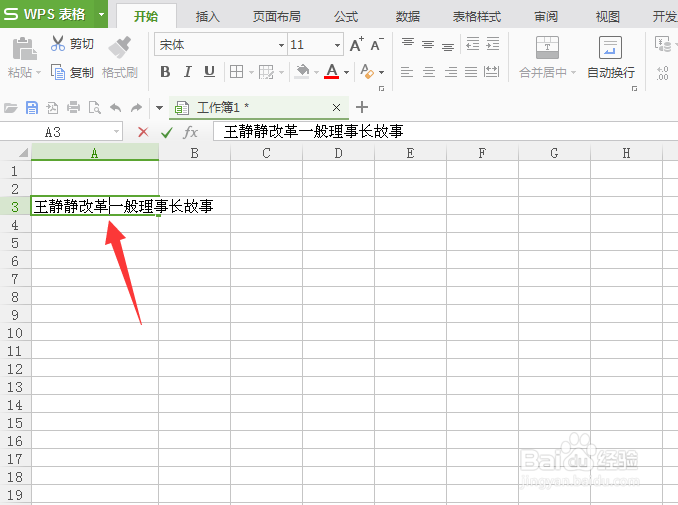
 4/6
4/6在固定单元格内一行放下所有文字:选中要编辑的单元格,点击“自动换行”下面的“小方格”按键。
 5/6
5/6如下图出现“单元格格式”对话框,根据提示选择“对齐”标签。
 6/6
6/6在“文本控制”部分,找到“缩小字体填充”,打上勾。确定后较的文字在单元格一行内显示。如下图:
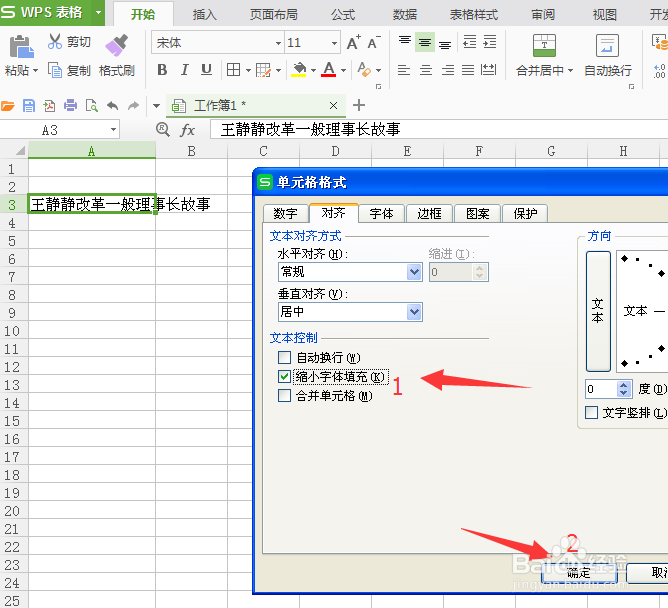
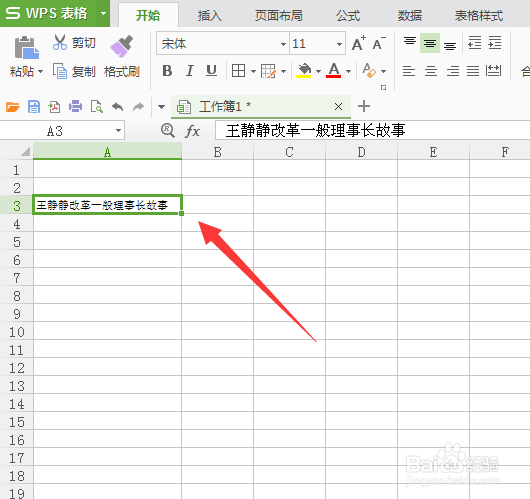 注意事项
注意事项选中要编辑的单元格后点击“自动换行”下面的“小方格”按键。
版权声明:
1、本文系转载,版权归原作者所有,旨在传递信息,不代表看本站的观点和立场。
2、本站仅提供信息发布平台,不承担相关法律责任。
3、若侵犯您的版权或隐私,请联系本站管理员删除。
4、文章链接:http://www.1haoku.cn/art_658475.html
上一篇:仙丹花要怎么修剪?
下一篇:Excel函数公式中通配符*的使用
 订阅
订阅